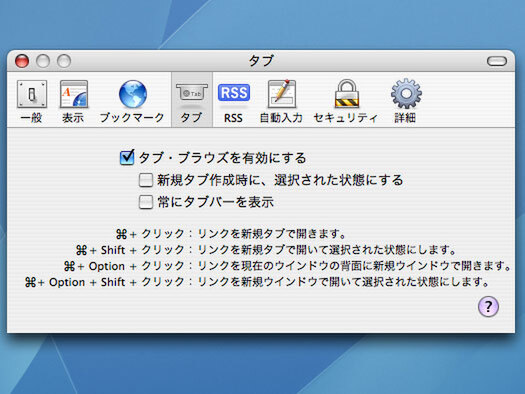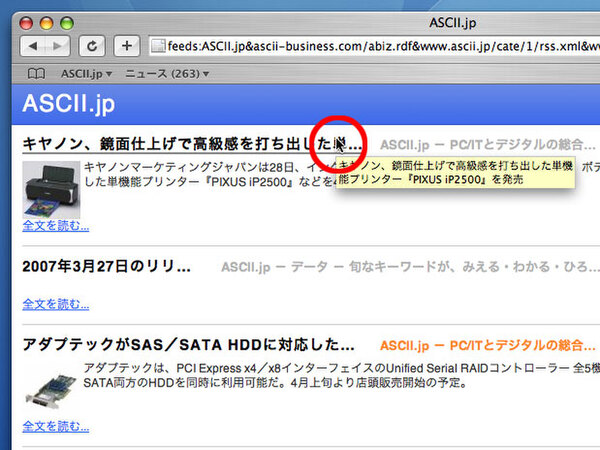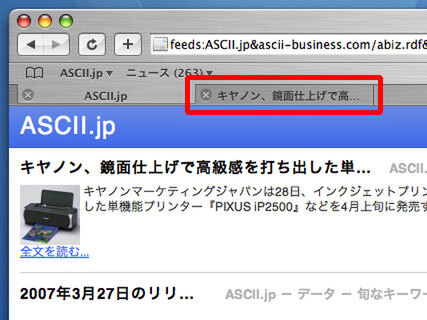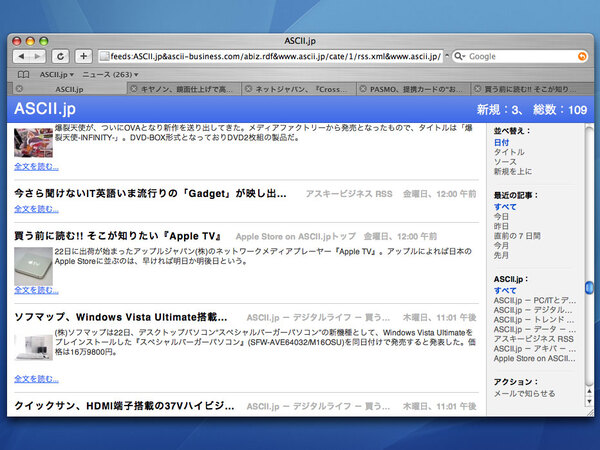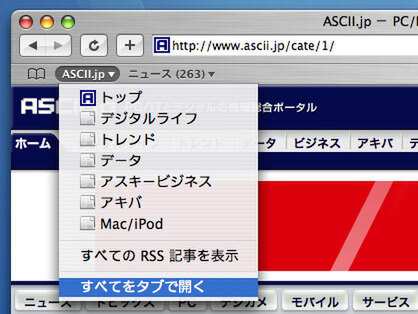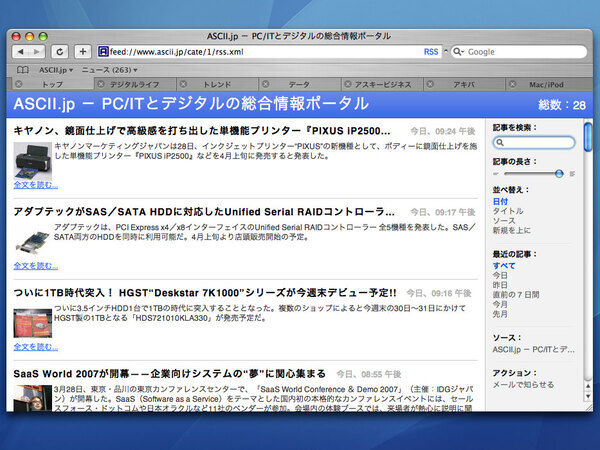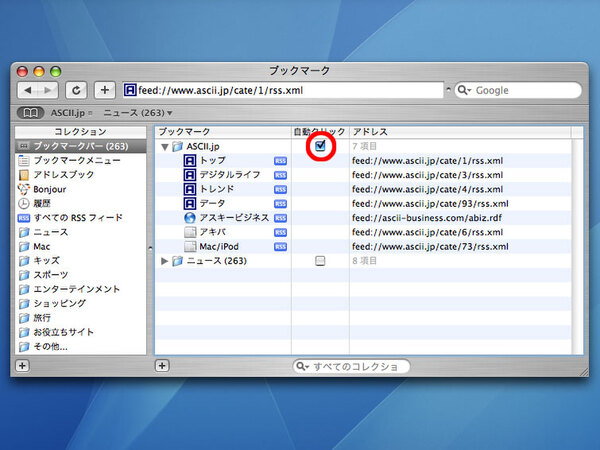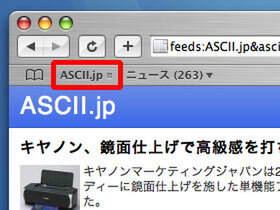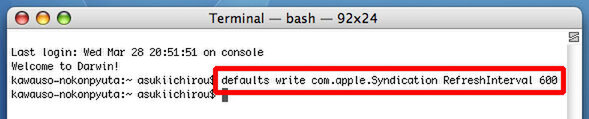読みたい記事を“キープ”しておく
SafariのRSSリーダーでぜひ覚えておきたい使い方が、読みたい記事をキープしておく方法。やり方は簡単で、SafariのRSSフィード画面で、各記事をクリックする際、記事を“コマンド”キー+クリックするだけだ。
単にクリックした場合は、RSSフィードの画面から配布元の記事ページに切り替わるため、再びRSSを読むためには“戻る”を指示しなければいけない。一方、“コマンド”キー+クリックなら、元のRSSフィードの画面はそのまま、別ウィンドウで記事を開いておける。
いちいちページを前後する手間を省けるので、RSSの見出しだけざっとチェックし、興味のある記事だけ別ウィンドウで開いて、あとで各記事をじっくりと読むという利用スタイルをより効率的に実現できるのだ。
さらに、Safariの環境設定の“タブ”で“タブ・ブラウズを有効にする”のチェックをオンにしておけば、“コマンド”キー+クリックした際、同じウィンドウ内のタブに記事を表示してくれるのでデスクトップが煩雑にならない。
タブ利用時の限定ワザ! ブックマークを別々に一挙表示
実はSafariには、タブブラウズ時にのみ利用できる“隠しコマンド”もいくつか用意されている。まず、ブックマークバーのフォルダーをクリックすると“すべてをタブで開く”という項目が現われる。これはフォルダー内のブックマークを別々のタブとして一挙に開く操作だ。
同じ操作をより楽に実行したいなら、ブックマークの編集画面でフォルダー名の右側に現われる“自動クリック”というチェックボックスをオンにしてみよう。いちいちメニューから“すべてをタブで開く”を選ぶことなく、ブックマークバー上のボタン一発で、各ウェブサイトが開くようになる。
RSSフィードの更新時間を短くする
Safariの環境設定では、RSSフィードの更新間隔を1日/1時間/30分から選択できるが、より細かくチェックしたいというせっかちな人もいるだろう。その場合、Safariを終了した状態で、『ターミナル』から以下のコマンドを実行してみよう。
これはSafariのデバッグのために用意された隠しオプションを有効にするためのコマンドで、末尾の数値がRSSの更新間隔(秒単位)を意味する。先の“600”なら更新間隔は5分だ。
“1”や“10”など、あまりに小さい数にしてしまうと接続先サ−バーに対する迷惑行為になってしまうばかりでなく、使用してるマシンにも余計な負荷がかかるため、最低でも600〜1200(5〜10分)程度にとどめておこう。
(次ページに続く)